打印机怎么连接电脑教程
- 时间:2022年12月08日 09:39:53 来源:魔法猪系统重装大师官网 人气:15651
现在在办公室打印文件都大部分会使用到打印机。使用打印机的时候,要将打印机的硬件连接到电脑上或者连接到网络上,并且在打印文件的时候,还需要有打印机的驱动程序,这样才能连接到打印机。那电脑如何连接打印机呢?今天小编就和大家说说。
工具/原料:
系统版本:windows 10
品牌型号:联想小新Air 13 Pro
方法/步骤:
1、将两者USB接口连接上,打印机接通电源。

2、打开电脑的“菜单”,搜索“控制面板”进入。
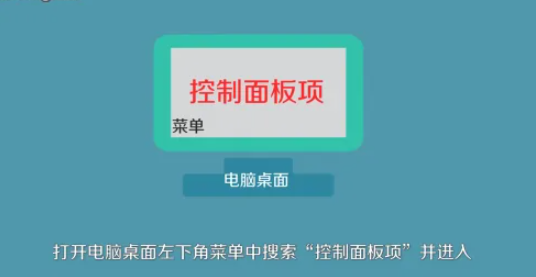
3、找到“设备和打印机”打开。

4、在该界面中,选择“添加打印机”。
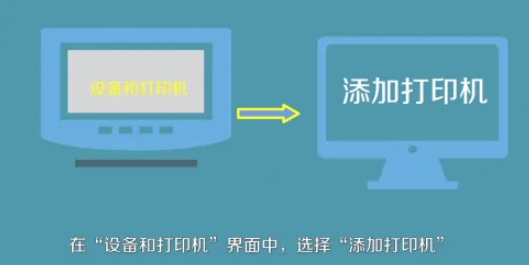
5、若两者都是用USB连接的,选择第一项“添加本地打印机”即可。

6、在打印机说明书上找到端口号,随后在电脑中选择打印机端口号。

7、选择和添加打印机的品牌及型号,打印机驱动安装完成后就可以测试打印效果。

总结:
1、两者接口连接上,打印机接通电源。
2、在控制面板面板界面添加打印机,找到打印机口号并 输入。
3、选择和添加打印机的品牌及型号后,等待安装完成。
打印机怎么连接电脑,打印机连接电脑,打印机怎么连接电脑教程
上一篇:电脑c盘满了怎么清理
下一篇:steam下载的游戏文件夹查找方法









